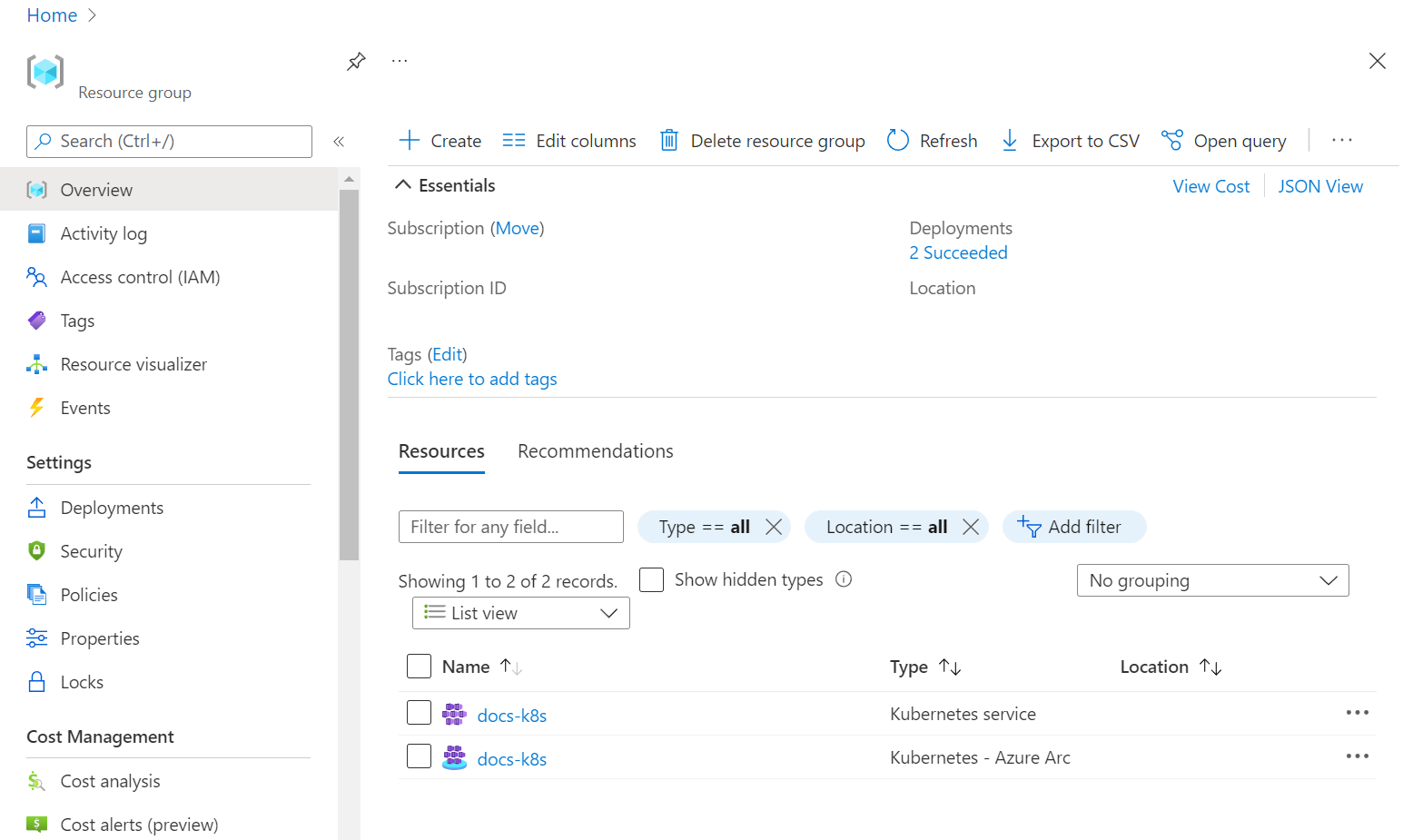Hızlı Başlangıç: Azure Arc özellikli veri hizmetlerini dağıtma - doğrudan bağlı mod - Azure portalı
Bu makalede Azure arc özellikli veri hizmetlerinin Azure portalından doğrudan bağlı modda nasıl dağıtılacağı gösterilmektedir.
Dolaylı olarak bağlı modu dağıtmak için bkz . Hızlı Başlangıç: Azure Arc özellikli veri hizmetlerini dağıtma - dolaylı olarak bağlı mod - Azure CLI.
Bu makaledeki adımları tamamladığınızda şunlara sahip olursunuz:
- Arc özellikli bir Azure Kubernetes kümesi.
- Doğrudan bağlı modda bir veri denetleyicisi.
- Azure Arc tarafından etkinleştirilen bir SQL Yönetilen Örneği örneği.
- Azure Data Studio ile örneğe bağlantı.
Azure Arc, Azure veri hizmetlerini Kubernetes aracılığıyla şirket içinde, uçta ve genel bulutlarda çalıştırmanıza olanak tanır. Azure Arc ile SQL Yönetilen Örneği ve PostgreSQL sunucusu (önizleme) veri hizmetlerini dağıtın. Azure Arc kullanmanın avantajları arasında sabit hizmet yamalarıyla güncel kalma, esnek ölçek, self servis sağlama, birleşik yönetim ve bağlantısız mod desteği yer alır.
İstemci araçlarını yükleme
İlk olarak, makinenize gereken istemci araçlarını yükleyin. Bu makaledeki adımları tamamlamak için aşağıdaki araçları kullanacaksınız:
- Azure Data Studio
- Azure Data Studio için Azure Arc uzantısı
- Kubernetes CLI
- Azure CLI
arcdataazure CLI uzantısı.
Ayrıca, kümeyi Azure'a bağlamak için aşağıdaki ek uzantılara ihtiyacınız vardır:
- connectedk8s
- k8s uzantısı
Kubernetes kümenize erişme
İstemci araçlarını yükledikten sonra bir Kubernetes kümesine erişmeniz gerekir. ile az aks createbir Kubernetes kümesi oluşturabilir veya Azure portalında kümeyi oluşturmak için aşağıdaki adımları izleyebilirsiniz.
Küme oluşturma
Hızla bir Kubernetes kümesi oluşturmak için Azure Kubernetes Services (AKS) kullanın.
- Azure portalı’nda oturum açın.
- Portalın üst kısmındaki arama kaynakları alanına Kubernetes yazın ve Kubernetes hizmetleri'ni seçin. Azure sizi Kubernetes hizmetlerine götürür.
- Kubernetes kümesi oluştur'u>seçin.
- Temel Bilgiler'in altında,
- Aboneliğinizi belirtin.
- Bir kaynak grubu oluşturun veya var olan bir kaynak grubunu belirtin.
- Küme önceden ayarlanmış yapılandırması için kullanılabilir seçenekleri gözden geçirin ve iş yükünüz için seçin. Geliştirme/test kavram kanıtı için Geliştirme/Test'i kullanın. En az 4 vCPU içeren bir yapılandırma seçin.
- Bir küme adı belirtin.
- Bir bölge belirtin.
- Kullanılabilirlik alanları'nın altında, seçili tüm bölgeleri kaldırın. Hiçbir bölge belirtmemelisiniz.
- Kubernetes sürümünü doğrulayın. Desteklenen en düşük sürüm için bkz . Azure Arc özellikli veri hizmetleri dağıtımı planlama.
- Düğüm boyutu altında, Boyutlandırma kılavuzuna göre kümeniz için bir düğüm boyutu seçin.
- Ölçek yöntemi için El ile'yi seçin.
- Gözden geçir ve oluştur’a tıklayın.
- Oluştur’a tıklayın.
Azure, Kubernetes kümenizi oluşturur.
Küme tamamlandığında, Azure portalı tamamlanmış durumu gösterecek şekilde güncelleştirir:
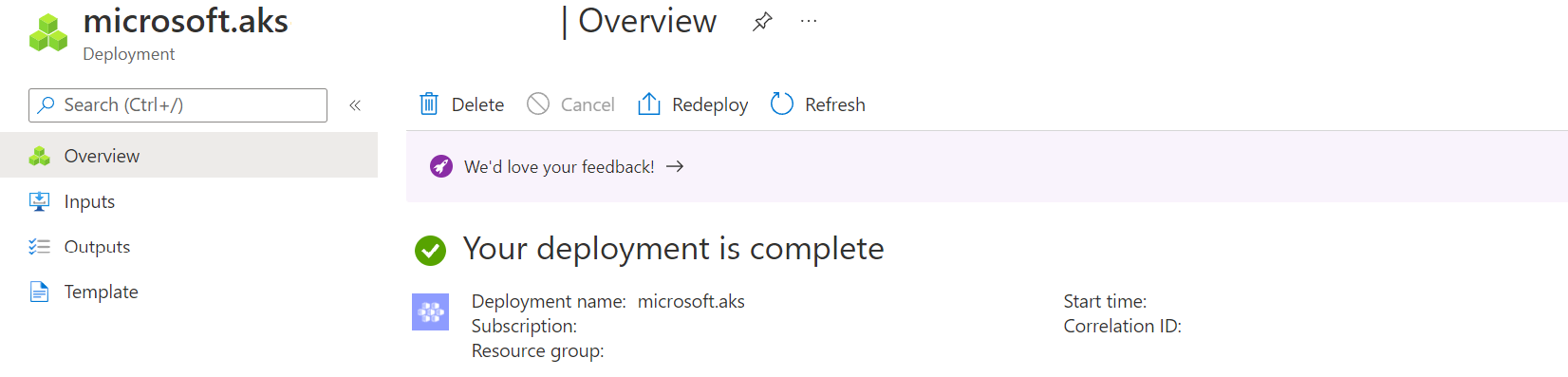
Kümeye bağlanma
Kümeyi oluşturduktan sonra Azure CLI üzerinden kümeye bağlanın.
Henüz yapmadıysanız Azure'da oturum açın.
az loginBağlanmak için adımları izleyin.
Kümeye bağlanmak için kimlik bilgilerini alın.
Bu makaledeki betikler, betikleri
< ... >çalıştırmadan önce değiştirmeniz gereken değerleri tanımlamak için açılı ayraçlar kullanır. Açılı ayraçları eklemeyin.az aks get-credentials --resource-group <resource_group_name> --name <cluster_name>Portalda kümeyi oluştururken tanımladığınız kaynak grubunu ve küme adını kullanın.
Azure CLI aşağıdaki çıkışı döndürür.
Merged "<cluster name>" as current context in C:<current path>\.kube\configKümenizin çalıştığını onaylayın. Aşağıdaki komutu kullanın:
kubectl get nodeskomutu, çalışan düğümlerin listesini döndürür.
NAME STATUS ROLES AGE VERSION aks-agentpool-37241625-vmss000000 Ready agent 3h10m v1.20.9 aks-agentpool-37241625-vmss000001 Ready agent 3h10m v1.20.9 aks-agentpool-37241625-vmss000002 Ready agent 3h9m v1.20.9
Arc, Kubernetes kümesini etkinleştirme
Küme çalıştığına göre, kümeyi Azure'a bağlayın. Bir kümeyi Azure'a bağladığınızda Azure Arc için etkinleştirirsiniz. Kümeyi Azure'a Bağlan kümeyi görüntülemenize ve yönetmenize olanak tanır. Ayrıca, arc özellikli veri hizmetleri gibi ek hizmetleri doğrudan Azure portalından kümede dağıtabilir ve yönetebilirsiniz.
Kümeyi Azure'a bağlamak için kullanın az connectedk8s connect :
az connectedk8s connect --resource-group <resource group> --name <cluster name>
Bağlan komutu başarıyla tamamlandıktan sonra gölge nesneyi Azure portalında görüntüleyebilirsiniz. Gölge nesne, Azure Arc özellikli kümenin gösterimidir.
Azure portalında kaynak grubunu bulun. Kaynak grubunu bulmanın bir yolu, portalda aramada kaynak grubu adını yazmaktır. Portal, arama kutusunun altındaki kaynak grubunun bağlantısını görüntüler. Kaynak grubu bağlantısına tıklayın.
Kaynak grubunda, Genel Bakış'ın altında Kubernetes kümesini ve gölge nesnesini görebilirsiniz. Aşağıdaki resme bakın:
Gölge kaynak, yukarıdaki görüntüdeki Kubernetes - Azure Arc kaynak türüdür. Diğer kaynak Kubernetes hizmet kümesidir. Her iki kaynak da aynı ada sahiptir.
Veri denetleyicisini oluşturma
Sonraki adım, veri denetleyicisini Azure portalı aracılığıyla doğrudan bağlı modda oluşturmaktır. Küme oluşturmak için kullandığınız aboneliği ve kaynak grubunu kullanın.
Portalda, önceki adımdaki kaynak grubunu bulun.
Azure portalındaki arama çubuğundan Azure Arc veri denetleyicileri için arama yapın ve + Oluştur'u seçin.
Azure Arc özellikli Kubernetes kümesi (Doğrudan bağlantı modu) seçeneğini belirleyin. İleri: Veri denetleyicisi ayrıntıları'nı seçin.
Veri denetleyicisi için bir ad belirtin.
Özel bir konum (ad alanı) belirtin.
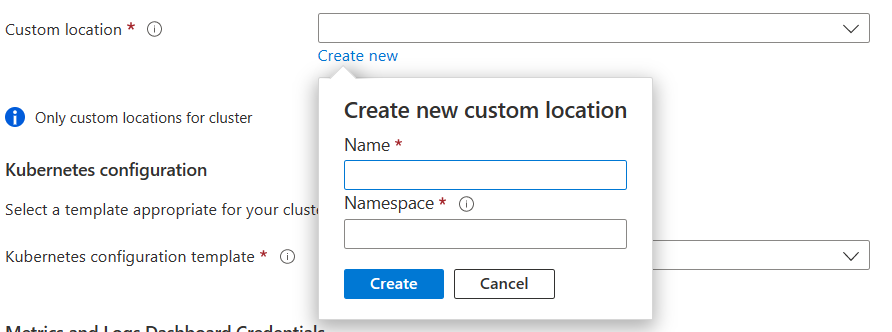
Kubernetes yapılandırma şablonu için azure-arc-aks-premium-storage değerini belirtin çünkü bu örnekte AKS kümesi kullanılır.
Hizmet türü için Yük dengeleyici'yi seçin.
Ölçümler ve günlük hizmetleri için bir kullanıcı adı ve parola ayarlayın.
Parolalar en az sekiz karakter uzunluğunda olmalı ve şu dört kategoriden üçünün karakterlerini içermelidir: Latin büyük harfler, Latin küçük harfler, sayılar ve alfasayısal olmayan karakterler.
Belirtimi tamamlamak ve veri denetleyicisini dağıtmak için portaldaki yönergeleri izleyin.
Veri denetleyicilerini görüntülemek için aşağıdaki komutu çalıştırın:
kubectl get datacontrollers -A
Dağıtımı izleme
Aşağıdaki komutla veri denetleyicisinin oluşturulmasını da izleyebilirsiniz:
kubectl get datacontroller --namespace <namespace>
komutu, veri denetleyicisinin durumunu döndürür. Örneğin, aşağıdaki sonuçlar dağıtımın devam ettiğini gösterir:
NAME STATE
<namespace> DeployingMonitoring
Veri denetleyicisinin durumu 'HAZIR' olduğunda, bu adım tamamlanır. Örneğin:
NAME STATE
<namespace> Ready
Azure Arc tarafından etkinleştirilen SQL Yönetilen Örneği dağıtma
- Portalda kaynak grubunu bulun.
- Kaynak grubunda Oluştur'u seçin.
- Yönetilen örneği girin. Azure portalı eşleşen ada sahip kaynak türlerini döndürür.
- Azure SQL Yönetilen Örneği - Azure Arc'ı seçin.
- Oluştur’a tıklayın.
- Kaynak grubunuzu ve özel konumunuzu belirtin. Önceki adımda ayarladığınız değeri kullanın.
- LoadBalancer hizmet türünü ayarlayın.
- Yönetilen örnek yönetici hesabı için kimlik bilgilerini (oturum açma ve parola) sağlayın.
- Gözden Geçir ve Oluştur'a tıklayın.
- Oluştur’a tıklayın.
Azure, Yönetilen örneği Azure Arc özellikli Kubernetes kümesinde oluşturur.
Örneğin ne zaman oluşturulduğunu öğrenmek için şunu çalıştırın:
kubectl get sqlmi -n <namespace>
Yönetilen örnek ad alanının durumu 'HAZIR' olduğunda, bu adım tamamlanır. Örneğin:
NAME STATE
<namespace> Ready
Azure Data Studio ile bağlanma
Azure Data Studio'ya bağlanmak için bkz. Azure Arc tarafından etkinleştirilen SQL Yönetilen Örneği Bağlan.
Geri Bildirim
Çok yakında: 2024 boyunca, içerik için geri bildirim mekanizması olarak GitHub Sorunları’nı kullanımdan kaldıracak ve yeni bir geri bildirim sistemiyle değiştireceğiz. Daha fazla bilgi için bkz. https://aka.ms/ContentUserFeedback.
Gönderin ve geri bildirimi görüntüleyin